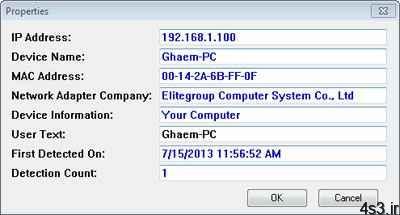
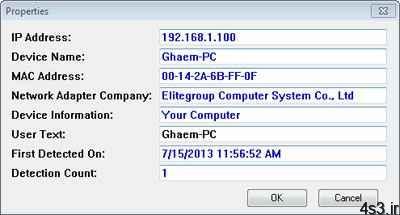

مخفیکاری اطلاعات در دل تصاویر
مجموعه: متفرقه اینترنت و کامپیوتر
نرمافزارهای مختلفی برای رمزنگاری فایلها و حفظ امنیت اطلاعات وجود دارد، اما فایلهای رمزنگاری شده توسط این نرمافزارها همیشه در معرض دید قرار دارند و فقط هنگامی که کاربران غیرمجاز قصد دسترسی به آنها را داشته باشند، باید رمزعبور از پیش تنظیم شده را وارد کنند.در چنین شرایطی این احتمال وجود دارد که کاربران با استفاده از روشهای مختلف بتوانند فایلهای رمزنگاری شده شما را باز کرده و به استفاده غیرمجاز از آنها بپردازند. برای جلوگیری از بروز این مشکل بهتر است فایلهای خود را علاوه بر رمزنگاری، طوری پنهان کنید که از دید خرابکاران نیز محفوظ بماند.
بهعبارت دیگر کاری کنید تا شک این کاربران برانگیخته نشود و در فایلهای شما کنجکاوی نکنند. یکی از این روشها استفاده از نرمافزار Ultima Steganography است با این نرمافزار میتوانید تا همچون دیگر نرمافزارهای رمزنگاری اطلاعات، از فایلهای خود با استفاده از الگوریتمهای رمزنگاری، محفاظت کنید. تفاوت این برنامه با برنامههای دیگر در پنهانسازی اطلاعات رمزنگاری شده در دل تصاویر معمولی است!
بهکمک این برنامه فایلهای رمزنگاری شده شما داخل عکسهای موردنظرتان پنهان شده و هنگامی که کاربران دیگر به فایلهای شما مراجعه کنند تنها چیزی که خواهند دید یک عکس معمولی است که همچون دیگر عکسهای ذخیره شده روی رایانه بهنمایش در میآید. فرمت این عکسها نیزPNG,.BMP,.TIF,.TIFF. است و جای هیچ شکی را باقی نمیگذارد که این فایلها فقط عکسهای معمولی هستند!پروژه عملیچنانچه میخواهید همین حالا دست بهکار شوید و اطلاعاتتان را در دل تصاویر پنهان کنید، میتوانید به روش زیر عمل این مراحل را انجام دهید:
ـ فعالسازی برنامه۱ـ ابتدا نرمافزار را از نشانی زیر دانلود سپس اجرا کنید.
http://enplase.com/pages/DownloadProduct/ProductNameـUS.html
۲ـ چنانچه کد فعالسازی نرمافزار را در اختیار دارید روی گزینه Use Limited Version کلیک کرده و پس از آن گزینه About را برگزینید.
۳ـ در این مرحله میتوانید با کلیک روی گزینه Enter Activation Key از نام و کد فعالسازی که از مرحله ۲ به دست آوردهاید استفاده کرده و نرمافزار را رجیستر کنید.
پنهانسازی اطلاعات۱ـ اولین پنجره از محیط کاربری نرمافزار دو گزینه را در اختیار شما قرار میدهد. برای پنهانکردن اطلاعات در دل تصاویر باید گزینه اول یعنی Hide a file in image را انتخاب سپس گزینه Next را کلیک کنید.
۲ـ در پنجره جدید باید اطلاعات موردنظر برای پنهانسازی را با کلیک روی گزینه Browse انتخاب کرده و در صورت نیاز در بخش Description توضیحاتی را درباره آن درج کنید.
۳ـ با کلیک روی Next به مرحله بعدی خواهید رفت. در این مرحله باید ابتدا تصویری را که قرار است فایل شما را در خود پنهان کند انتخاب کنید. این تصویر در بخش Container image انتخاب میشود و در نهایت در بخش Output image نیز باید محل ذخیرهسازی تصویر حاوی فایل پنهان را مشخص کنید.
۴ـ روی Next کلیک کرده و در پنجره بهنمایش درآمده در بخشهای مشخص شده رمزعبور دلخواه خود را دو بار تایپ کنید.
۵ـ مراحل کار پایان رسیده است و میتوانید با کلیک روی Finish از نرمافزار خارج شوید.
۶ـ اکنون فایل مشخص شده در مرحله ۳ روی هارددیسک شما ذخیره شده است و میتوانید همچون یک عکس معمولی آن را مشاهده کنید. نکته قابل توجه در پنهان بودن اطلاعات شخصی شما در این عکس است که برای دسترسی به آن میتوانید به بخش استخراج اطلاعات مراجعه کنید.
استخراج اطلاعات پنهان۱ـ ابتدا نرمافزار را اجرا کرده و از میان گزینههای بهنمایش درآمده گزینه دوم یعنی Extract Hidden file from an image را انتخاب و روی Next کلیک کنید.
۲ـ با کلیک روی Browse فایل ذخیره شده روی هارددیسک را فراخوانی کنید. (چنانچه فایل شما دارای توضیحات باشد، میتوانید توضیحات آن را مشاهده کنید.)
۳ـ روی گزینه Extract کلیک کرده و پس از مشخص کردن محلی برای استخراج اطلاعات روی هارددیسک، رمز عبور را وارد کرده و با کلیک روی OK عملیات را به پایان برسانید.
توجه: فایلهای موردنظر شما در میان پیکسلهای تصاویر قرار میگیرد و باتوجه به این عملکرد، هرچه تصویر انتخاب شده شما از تعداد پیکسلهای بیشتری برخوردار باشد میتوانید فایلهایی با حجم بیشتر را در دل تصاویرتان مخفی کنید.منبع:press.jamejamonline.ir
چند گام بالاتراین چند نکته رو بدونی بد نیست؟!ترفندهایی برای بالا بردن سرعت کامپیوترآموزش ایجاد اشک در تصویرافزودن سطل آشغال به تسکبار ویندوزبازبابی فایلهای معیوب سیستمیتغییر پسورد ویندوز در صورت فراموشی



